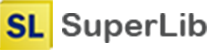1 概述
从事工业设计的设计单位需要建立一个参考资料库,方便设计师进行查阅,资料库中存放历届获奖工业设计作品的图片和文字资料、工业设计相关书籍、相关案例等,可能还包括一些视频。本文结合实际的例子,说明如何利用超级图库管理软件(SuperLib)建立工业设计参考资料库,其中包括软件系统架设、资料搜集、整理、录入、用户管理、权限管理、界面配置等相关方面的内容。
2 软件系统架设
首先要准备好一台服务器电脑,运行Windows操作系统,推荐使用Windows Server 2008或2012,也可以使用Windows 7或Windows
10专业版,但不能用家庭版。下图是软件的架构图。

然后将SuperLib软件安装好(参见安装部署指南文档)。
3 资料搜集和整理
我们以从淘宝网上购买的“工业设计红点/IF奖”资料为例,对资料的整理方法进行讲解。注意我们这里说的只是我们建议的整理方法,用户在熟悉了软件的功能之后,可以按自己的想法进行整理,不必拘泥于本文的步骤。

从淘宝网购买的百度云网盘资料
3.1 资料的导入
购买的资料是放在百度网盘的,将资料从网盘上下载之后,通过SuperLib客户端软件导入到图库中。其中一些资料是用rar等工具压缩打包的,在导入之前,先将这些压缩包都解开,然后再进行导入操作。
3.2 清除重复文件
超级图库管理软件具有识别重复文件的功能,所以在导入的时候,可以不勾选“导入重复文件”选项,将重复文件拒绝入库。

“导入重复文件”选项
也可以先让重复文件入库,然后再使用“清除内容重复文件”功能,将重复文件都找出来,然后清理掉。

使用“清除内容重复文件”进行清理
不管是否清理掉,重复文件都不会多占磁盘空间,它只是在数据库中有多处引用而已。我们建议先让重复文件进来,然后再清除,这样在清除的过程中,就能知道这批资料有多少“干货”。另外,前期导入的文件可能没有经过很好的分类,而后期导入的文件可能经过了很好的分类,我们可以在清除重复文件的操作过程中,对文件的去留进行取舍。例如下图,我们对重复文件进行取舍,留下名字有意义的,去掉名字是乱码的。

在下图中,我们留下分类正确的,去掉分类错误的。因为通过点击查看大图,我们发现这明显是属于机电类的产品,但有些重复文件被分类到“园艺产品类”去了。


购买来的资料,通常只是经过大致的整理和分类,重复的文件很多。我们先把资料分批导入到图库中,然后通过“清除内容重复文件”功能,观察重复文件分类的情况,然后决定把文件留在哪个分类中。
例如下图中的这些图片,在“2010年红点”文件夹中已经分类进了“办公用品类”子文件夹,我们就保留这些分好类的,把其他重复的删掉。

3.3 多重分类
有时候,同一个图片会出现在不同的分类中,例如下图中的设计,既可以分类到“灯具”,也可以分类到“生命及医疗设备”,这种重复是有用的,我们可以利用SuperLib的重复文件只占用一个文件存储空间的特性,让这种重复存在。

3.4 相似图片识别
除了重复文件之外,还有很多相似的图片。这些相似图片的内容可能是完全一样,只是图片的尺寸有些区别。可以使用“查找相似图片”功能把这些相似图片都找出来,把最高清的大图留下,删去其它尺寸的。


上图中找出的相似图片,一个图大些,另一个图小些,因此把左边的图片保留,删除右边的图片。


上图中,左图没有水印,右图有水印,因此我们保留左图,删除右图。


上图中,左图有文字说明,右图没有文字说明,因此保留左图,删除右图。
3.5 分类
用多层文件夹对文件进行分类。本例中,我们的第一级分类有“工业设计奖”、“书籍”、“名师作品”和“其它”,“工业设计奖”中分为“红点”、“IF”等,如下图:

“红点”下按年份再分类,如下图:

在年份下面,参考京东商城的分类方法,对物品进行分类。暂时不认识的东西,放在“其它”里面。
分类时,将客户端摆成下图的布局,比较便于操作:

将图片拖动到相应的分类中即可。
因为每年的获奖产品并不多,我们不用把文件夹分得很细,只要分一层就行了,如下图:

3.6 文件夹显示顺序调整
文件夹在图库中的显示顺序默认是按名称排序的,如果觉得不符合要求,可指定顺序。例如,在“工业设计奖”文件夹下的子文件夹:

如果希望将“红点”调整到“IF”之前,可以使用“调整顺序”功能,调整后如下图:

3.7 修改文件名
如果文件名是很长乱码或无意义的数字,对于文件的搜索是没有用处的,因此应该合理地命名文件。可以逐个改名,也可以批量修改。
遇到文件名是很长的乱码的情况,可以批量修改名称。


3.8 添加关键词(标签)
除了名称之外,关键词(或称标签)是对文件进行搜索的重要依据。我们在给文件分类后,还要给文件录入标签。为了给录入人员统一关键词的使用,管理人员应该负责关键词的组织定义工作。例如,针对办公椅,我们定义了如下关键词分组:

关键词定义好后,就可以给文件指定关键词了。如下图:

选中文件后,勾选关键词即可。
在由团队对资料库进行关键词录入时,建议管理者亲力亲为,先定义好关键词组织结构,再由录入团队进行关键词录入。关键词的组织结构也要在录入过程中,根据行业和本单位的特点,边录入边调整。
我们参考京东商场的商品组织结构作为关键词的组织结构,并在使用时适当简化、调整。下图是我们预定义的部分关键词:

4 设置用户、用户组和权限
4.1 用户和用户组
图库的内容初步建立后,就可以添加用户、用户组,分配管理权限和访问权限了。本例中,我们分三个用户组:设计师组、上传组、管理员组。设计师组中有Peter、Mike等成员,上传组有Linda、Mary等成员,管理员组中有John。可以用控制台软件进行设置,也可以用网页界面进行设置。设置完毕后的用户表如下图所示:

我们假设上传的流程如下:上传组负责收集资料并上传,但在正式发布资料之前,先要将资料放在“上传区”,由管理员组的成员进行审核,通过后再移动到正式资料中。为此,我们在根目录下建立一个“上传区”文件夹,如下图所示。

然后我们分配权限。
4.2 权限
4.2.1 给管理员组分配权限
首先,管理员组的成员对全部图库都具有权限,我们在根目录给该组分配访问权限,如下图:

管理员组除了有访问权限之外,还应有管理权限。给他们设置管理权限,如下图:

4.2.2 给上传组分配权限
对于上传组,我们希望他们能对全图库具有浏览、下载权限,但仅对“上传区”有写入的权限。因此首先在根目录加入上传组的浏览、下载权限,如下图:

然后在“上传区”文件夹加入上传组的写入权限,如下图:

4.2.3 给设计师分配权限
我们希望设计师能够看到前面4个文件夹,而“上传区”对设计师是不可见的,设计师对前4个文件夹有浏览、下载的权限,但不能修改和删除。其权限设置如下图:

对于“工业设计奖”,设计师组有浏览、下载的权限。同样设置设计师组对书籍、名师作品等文件夹的权限,但对上传区不要给权限。
设置完毕后,用设计师的账号(Peter或Mike)登录,看到的内容如下图:

看不到上传区。而用上传组或管理员的账号登录,是可以看到上传区的。
5 日常使用
下面主要以网页版为主来介绍日常使用。相应的功能在客户端和控制台软件中也有,具体可查阅用户手册。
5.1 前台功能
5.1.1 用户登录
用户使用自己的用户名和密码登录。标准登录界面如下:

用户名和初始密码是管理员分配好的,用户登录后可以修改密码。管理员还要给用户分配好权限,否则用户什么都看不到。
5.1.2 浏览图片
可以浏览缩略图:

鼠标悬停在缩略图上时,会出现浮窗,显示较大的图片:

点击一个缩略图,会进入文件详情页面,可显示大图和关键词等相关信息:

点击“查看原图”,还可以看到高清原图,支持缩放、平移操作:

5.1.3 下载图片
如果用户有下载权限,可以点击“下载”链接进行下载。可以单张下载,也可也多张下载,也可以带文件夹和子文件夹下载。
5.1.3.1 单张下载
在看大图界面中点击“下载”链接,可单张下载:

点击缩略图下方的“下载”按钮,也可单张下载:

5.1.3.2 多张下载
勾选多张图片后,点击“下载”链接,可多张下载:

多个文件首先会被系统在后台压缩成一个压缩包:

点击下载后可下载压缩包,压缩包默认保留24小时,系统管理员可调整保留时间。
5.1.3.3 文件夹及子文件夹下载
先勾选一个或多个文件夹,然后点击下载链接:

其余与“多张下载”一样。生成压缩包中包含了文件夹和子文件夹的层次结构。
5.1.4 搜索
5.1.4.1 模糊搜索
在页面顶端的搜索编辑框中,输入一个或多个关键词,关键词间以空格分隔,点击“搜索”按钮,就可以进行模糊搜索了。

搜索结果:

默认情况下,程序会根据输入的搜索关键词,在全资料库范围内,从文件名称、关键词、自定义属性中寻找匹配的文件。系统管理员可以通过后台管理来控制搜索的范围和选项。
5.1.4.2 高级搜索
在页面顶部点击“高级搜索”链接,可进入高级搜索页面。

在“高级搜索”页面中有许多搜索选项,帮助用户进行精确搜索。

5.1.5 上传图片
根据我们前面分配的权限,管理员可以在任何文件夹上传文件,设计师不能上传文件,上传组可以将文件上传到“上传区”文件夹,由管理员审核后,再移入正式的分类文件夹中。
点击“上传文件”按钮就可以上传文件:

可以选单个或多个文件上传。
如果需要带文件夹上传,请使用客户端软件。
5.1.6 新建文件夹
点击“更多”中的“新建文件夹”即可。注意要有相应的权限才能进行此操作。

5.1.7 更多其它功能
上面只列举了几项常用功能,还有很多功能,请参考用户手册。
5.2 后台功能
5.2.1 用户和权限管理
在前面建立资料库的时候,我们已经设定了用户和权限。管理员登录后,可看到“后台管理”链接,点击后进入后台管理界面:

进入后台管理后,进入“用户及权限”下的各管理功能进行管理操作。

5.2.2 更多其它功能
后台管理的功能很多,如下图:



请参见管理员手册。
在本文中建立的图库,可通过以下网址访问: